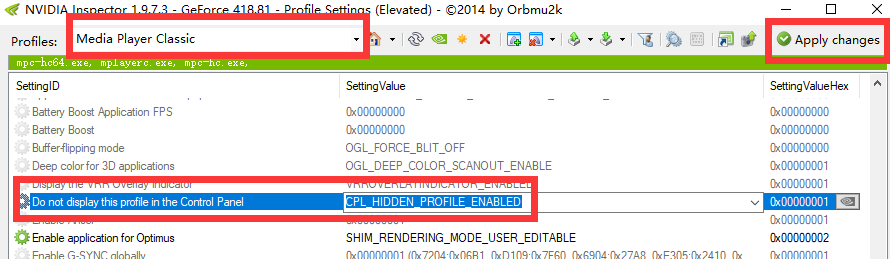本文最后更新于 2375 天前,其中的信息可能已经有所发展或是发生改变。
【以下为笔记向内容】
这种双显卡的笔记本不知道是被 NVIDIA 还是被 Windows 所限制,在硬解码视频的时候只能使用核芯显卡,而一旦遇到核芯显卡所不支持的格式时,就会切换回软解。在播放一些高清视频的时候会导致音画不同步的问题。但如果恰好你的电脑还有一个比较新的 GPU 时,就可以手动设置利用独立显卡来硬解视频了。这里要使用的软件有 nvidiaInspector 和 MPC-HC,前者是用来调整相关设置的,后者则是我常用的一款播放器。
首先,NVIDIA 控制面板强制用户使用核芯显卡来运行。这里需要用 nvidiaInspector 对设置项进行解锁,方法如下。
这时,就可以在 NVIDIA 控制面板进行显卡的切换了。我的设置是默认使用核显,需要用到独显的时候右键快捷方式然后选 【使用高性能 NVIDA 处理器运行】,这样可以在不需要独显解码的情况下使播放视频不会变得费电….
另外,使用这种方法无需对MPC-HC播放器做其他任何设置,也不影响 SVP 这一类插件的使用。
注意
这种方法应该不是正统的硬解:虽然可以从 GPU-Z 观察到独立显卡的工作负载有所提升,CPU占用率也符合硬解的特征,但软件并没有提示工作在硬解码模式(H/W),且 GPU-Z 中 Video Engine Load 也仍然为 0,也就是说硬解增效器(PureVideo HD)没有在工作。可能通过这种方法得到的硬解效果将会和软解一样好?(有待求证)